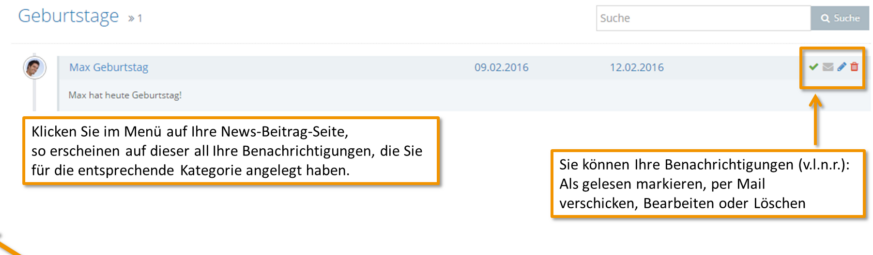Im 1Tool también puede mostrar las notificaciones del tablero como un elemento de menú separado.
En primer lugar, debe crear categorías de noticias para la creación de artículos de noticias. Esto se hace bajo el punto Configuración - Organización - Categorías de noticias.
en la vista"Categorías de noticias“Puede ver las categorías de noticias creadas, editarlas, eliminarlas o comentarlas. Haga clic en el botón verde en la esquina inferior derecha de la ventana de la pantalla y podrá definir una nueva categoría.

Para crear una nueva categoría, primero defina el nombre de la misma. Hay un categoría principal, seleccione una de las categorías existentes, si no hay ninguna, deje este campo vacío. Luego guarde la nueva categoría.
Para crear un nuevo artículo de noticias, vaya al elemento de menú Configuración global - Notificaciones – Notificaciones.
Aquí primero obtiene una descripción general de las entradas de noticias que ya se han creado, también puede editarlas o eliminarlas usando los botones disponibles (a la derecha). Además, puede utilizar el botón "Crear nueva notificación", crear una nueva publicación de noticias.
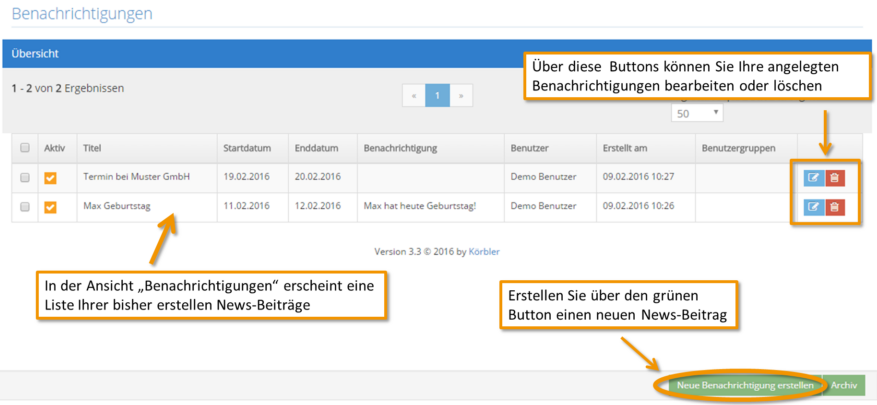
Para crear una nueva notificación, complete los campos respectivos (título, fecha de inicio…..). En el campo "Grupo de usuario' puedes determinar quién debería ver la publicación. Luego selecciona el respectivo Categoría de noticias tu notificación. También agregando uno documentos así como otros más detallados Descripciones es posible. Luego guarde su configuración y se creará la publicación.
Los grupos de usuarios para los que la publicación debería estar visible también verán las notificaciones en la Panel De Control de 1Tool. Puedes usar los botones a la izquierda de la publicación para marcarla como leída, enviarla por correo electrónico, editarla o eliminarla. La casilla de verificación "Mostrar notificaciones de lectura' define si las publicaciones que ya han sido marcadas como leídas todavía están visibles. Si la casilla de verificación está desactivada, solo aparecen aquellas publicaciones para las que el usuario aún no ha marcado una marca verde.
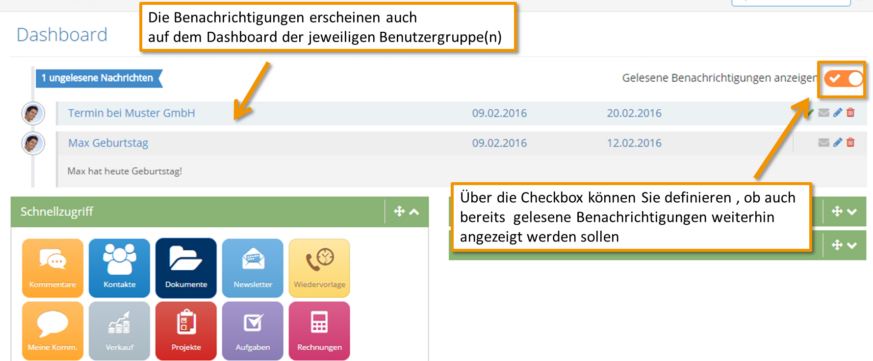
como bajo "estructura de menú libre“, las noticias también se pueden usar como un elemento de menú separado en el 1Tool ser creado. Para esto ve abajo Configuración global: navegación del cliente y crear un nuevo elemento de menú. Para una página de publicación de noticias, seleccione "publicaciones de noticiasy definir las respectivas Categoría(s) de noticias.
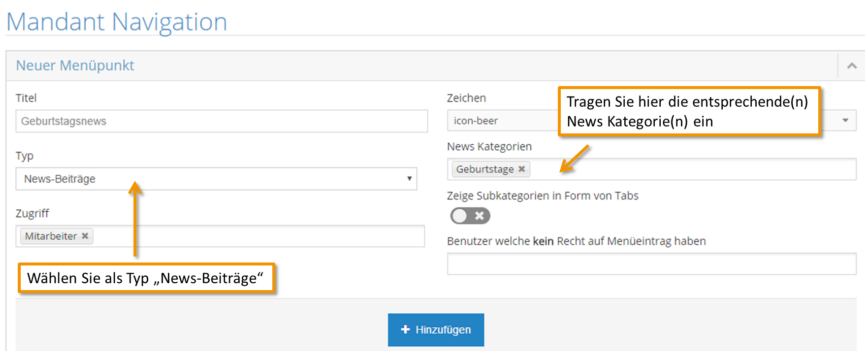
Tan pronto como haya guardado su nuevo elemento de menú, la página de publicación de noticias aparece a la izquierda de su 1Tool Menú. Si luego hace clic en el elemento del menú de noticias que ha creado, aparecerán todos los artículos que se han asignado a la categoría seleccionada.
También puedes marcar las publicaciones como leídas, editarlas, etc.